การอัปเกรด Windows 8 เป็น Windows 8.1 ตามรุ่น
- Windows 8 สามารถอัปเกรดเป็น Windows 8.1 Preview หรือ Windows 8.1 Pro Preview
- Windows 8 Pro สามารถอัปเกรดเป็น Windows 8.1 Pro Preview, Windows 8.1 Pro with Media Center Preview หรือ Windows 8.1 Enterprise Preview (VL)
- Windows 8 Enterprise (VL) สามารถอัปเกรดเป็น Windows 8.1 Enterprise Preview (VL)
- Windows RT สามารถอัปเกรดเป็น Windows RT 8.1 Preview
หมายเหตุ: การอัปเกรดข้ามรุ่น เช่น Windows 8 เป็น Windows 8.1 Pro อาจมีค่าใช้จ่าย
สำหรับการอัปเกรดเป็น 8 แบ่งออกเป็น 2 รูปแบบคือ แบบ In-Place Upgrade และแบบ Clean install ดังนี้
การอัปเกรดเป็น Windows 8.1 แบบ In-Place
การอัปเกรดแบบอิน-เพลส (In-Place) คือการอัปเกรดจาก Windows เวอร์ชันที่กำลังติดตั้งและรันอยู่บนเครื่องคอมพิวเตอร์ไปเป็น Windows เวอร์ชันใหม่กว่า ซึ่ง Windows 8.1 รองรับการอัปเกรดแบบอิน-เพลส จาก Windows 7 และ Windows 8 รายละเอียดดังนี้
1. การอัปเกรด Windows 8 เป็น Windows 8.1
การอัปเกรดจาก Windows 8 ไปเป็น Windows 8.1 Preview หรือ Final จะสามารถย้ายการตั้งค่าระบบ ข้อมูลส่วนตัว และแอปไปยังระบบใหม่ได้
2. การอัปเกรด Windows 8.1 Preview เป็น Windows 8.1 Final
สำหรับผู้ใช้ Windows 8.1 Preview จะสามารถอัปเกรดเป็น Windows 8.1 Final จะสามารถย้ายข้อมูลไปยังระบบใหม่ได้เฉพาะข้อมูลส่วนตัวเท่านั้น
3. การอัปเกรด Windows RT 8 เป็น Windows RT 8.1
การอัปเกรดจาก Windows RT 8 ไปเป็น Windows RT 8.1 Preview หรือ Final จะสามารถย้ายการตั้งค่าระบบ ข้อมูลส่วนตัว และแอปไปยังระบบใหม่ได้
4. การอัปเกรด Windows 7 เป็น Windows 8.1
การอัปเกรดจาก Windows 7 ไปเป็น Windows 8.1 Preview หรือ Final จะสามารถย้ายข้อมูลไปยังระบบใหม่ได้เฉพาะข้อมูลส่วนตัวเท่านั้น
การอัปเกรดเป็น Windows 8.1 แบบ Clean install
เนื่องจาก Windows XP และ Vista ไม่รองรับการอัปเกรดเป็น Windows 8.1 แบบอิน-เพลส ดังนั้นจะต้องทำการติดตั้งใหม่ (Clean install) เท่านั้น รายละเอียดดังนี้
1. การอัปเกรด Windows Vista เป็น Windows 8.1
Windows Vista ไม่รองรับการอัปเกรดเป็น Windows 8.1 ดังนั้น หากต้องการอัปเกรดไปเป็น Windows 8.1 Preview หรือ Final จะต้องทำการติดตั้งใหม่เท่านั้น และไม่สามารถย้ายข้อมูลใดๆ ไปยังระบบใหม่ได้
2. การอัปเกรด Windows XP เป็น Windows 8.1
Windows XP ไม่รองรับการอัปเกรดเป็น Windows 8.1 ดังนั้น หากต้องการอัปเกรดไปเป็น Windows 8.1 Preview หรือ Final จะต้องทำการติดตั้งใหม่เท่านั้น และไม่สามารถย้ายข้อมูลใดๆ ไปยังระบบใหม่ได้
ช่องทางการอัปเกรด Windows 8.1
ไมโครซอฟท์จะออก Windows 8.1 ใน 2 ช่องทาง คือ ผ่าน Windows Store และรูปแบบไฟล์ ISO ซึ่งแต่ละช่องทางสามารถใช้ทำการอัปเกรด Windows 8.1 ได้ตามรายละเอียดดังนี้
1. การอัปเกรด Windows 8.1 ผ่าน Windows Store
การอัปเกรด Windows 8.1 ผ่าน Windows Store รองรับการอัปเกรดผู้ใช้ทั่วไปที่ใช้ Windows 8 Pro (Retail, OEM) หรือ Windows RT
อ่านรายละเอียด วิธีการติดตั้ง Windows 8.1 Preview ผ่านทาง Windows Store
2. การอัปเกรด Windows 8.1 จากไฟล์ ISO
การอัปเกรด Windows 8.1 จากไฟล์ ISO รองรับการอัปเกรดผู้ใช้องค์กรที่ใช้ได้ Windows 8 Pro (Volume activated) หรือ Windows 8 Enterprise และการอัปเกรดจาก Windows 7, Windows Vista, Windows XP และการติดตั้งบนคอมพิวเตอร์ใหม่ (Bare metal)
อ่านรายละเอียด วิธีการติดตั้ง Windows 8.1 Preview จากไฟล์ ISO
แหล่งข้อมูลอ้างอิง
Windows 8.1 Preview: FAQ
Windows 8.1 Preview: An Enterprise Call to Action
Windows 8 Upgrade Paths
Copyright © 2013 TWA Blog. All Rights Reserved.

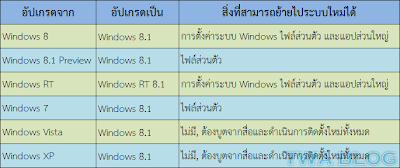











0 Comment:
Post a Comment